Содержанием публикации не является репостинг публикуемых из года в год различными сайтами материалов о настройке Linux Mint и Ubuntu после установки. Представляемые здесь сведения касаются произведённых настроек системы, исходя из потребностей личного использования и приобретённого опыта. Установка Linux Mint 19 была произведена на реальное железо, а не на виртуальную машину в VirtualBox.
отключение в менеджере обновлений напоминания о создании снимков системы;
переопределение файла подкачки;
удаление неиспользуемого мной ПО и установка нужного ПО;
настройка автозапускаемых приложений;
отключение ненужных системных служб;
удаление ненужных языков и шрифтов;
субъективное мнение о теме оформления Mint-Y;
стоит ли обновляться до Linux Mint 19 ?
Отключение напоминания о создании снимков системы
После установки при обновлении системы в менеджере обновлений присутствует баннер:

Linux Fedora Core 4. Установка программ из архивов
TimeShift является новинкой в Linux Mint 19, назначение которого понятно из пояснения (кликните по картинке).
Однако за 5 лет использования именно Linux Mint обновления моей системы включали уровни 4 и 5, то есть устанавливались все компоненты. За это время мной ни разу не было замечено нестабильной работы системы после установки этих обновлений. Выражаю согласие с мнением, что самым «страшным» явлением для Linux является сам пользователь.
Вторым «против» является необходимость учёта расхода дискового пространства под нужды TimeShift. Что это такое и сколько будет израсходовано дискового пространства читайте в статье Алексея Федорчука. Так как в дальнейшем TimeShift мной использоваться не будет, то данный баннер отключаю путём снятия галочки в поле «Показывать предупреждение, если создание снимков системы не настроено»:

В менеджере обновлений доступна новая настройка, позволяющая осуществлять обновление системы в автоматическом режиме (фоновая задача от имени root):
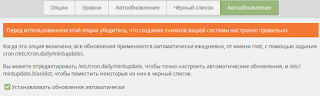
/usr/bin/mintupdate-cli upgrade —refresh-cache —yes > /var/log/mintupdate.log 2>крутость» и обновлять систему автоматически, то подумайте, в какое время суток Ваш компьютер точно будет работать и, в соответствии с данным соображением, выполните в терминале команду sudo xed /etc/crontab и вместо 25 6 укажите своё время (минут час). Например, для запуска от имени root ежедневных заданий cron.daily в 8 часов 30 минут вечера строка будет иметь вид:
30 20 * * * root test -x /usr/sbin/anacron || ( cd / run-parts —report /etc/cron.daily )
20. Установка программ из архивов
Переопределение файла подкачки (swap)
В новых редакциях Ubuntu и Linux Mint при создании разделов только / (корневого) или / и /home (корневого и раздела под домашние каталоги) при установке системы автоматически создаётся файл подкачки swap. В разных условиях его размер будет разным. Например, при установке системы с носителя flash на компьютер с оперативной памятью 4 Гб при различных вариантах его указания в BIOS были созданы файлы подкачки:
UEFI: USB DISK 2.0 PMAP – 903 Мб
USB: USB DISK 2.0 PMAP – 2,1 Гб.
Так как мной устанавливалась система с графическим окружением xfce, то подобные размеры файла подкачки представляются мне слишком «жирными». Исходя из трёхлетнего опыта использования xfce, даже при запуске очень «тяжёлых» приложений и служб файл подкачки в 254 Мб никогда не был использован даже на пятую часть. Поэтому для переопределения файла подкачки в 254 Мб будут произведены действия:
– отключение файла подкачки;
– удаление существующего файла подкачки;
– создание нового файла подкачки в 254 Мб;
– подключение созданного файла подкачки к сеансу работы в системе.
Указанные выше действия выполняются командой в терминале (в одну строку):
sudo swapoff -a sudo rm /swapfile sudo dd if=/dev/zero of=/swapfile bs=1M count=254 sudo mkswap /swapfile sudo swapon /swapfile
Если Вам необходим другой размер файла подкачки, то вместо 254 укажите своё значение в Мегабайтах.
После этого целесообразно осуществить настройки, суть которых изложена в этой публикации. Указанные там цифры следует воспринимать не как готовый «рецепт», а как пример настройки конкретной системы. К данным настройкам необходимо подойти вдумчиво, учитывая особенности использования своей системы.
Удаление неиспользуемого мной ПО и установка нужного
К неиспользуемому мной на компьютере ПО относятся:
– простое сканирование (simple-scan) по причине отсутствия сканера;
– сервис заметок Tomboy (tomboy);
– мультимедийный проигрыватель Rhythmbox (rhythmbox), вместо которого использую Audiocious самой последней версии, устанавливаемый через репозиторий webupd8;
– программа сообщений HexChat (hexchat);
– автоматическая подстройка «теплоты» свечения монитора Redshift (redshift);
– экранная клавиатура Onboard (onboard);
– ПО создания снимков системы TimeShift (timeshift);
– поддержка RAID (dmraid) – подробности;
– диспетчер логических массивов LVM (lvm2) – подробности;
– создание соединений через ppp (подробности);
К используемому мной ПО, отсутствующему в стандартной поставке Linux Mint, относятся проигрыватель Audiocious, файловый менеджер Midnight Commander, монитор процессов htop, который для оценки нагрузки на ЦП и расхода оперативной памяти представляется мне более удобным, чем «Диспетчер задач»:
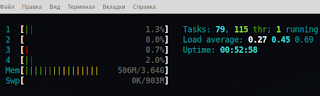
С целью полного удаления ПО из системы будет использована команда:
sudo apt purge -y (-y означает, что никаких вопросов задаваться не будет).
Для установки будет использована команда: sudo apt install -y
Учитывая описанное выше, в терминале выполняется команда (в одну строку):
sudo apt purge -y rhythmbox hexchat onboard redshift timeshift simple-scan tomboy dmraid lvm2 ppp openvpn sudo add-apt-repository -y ppa:nilarimogard/webupd8 sudo apt update sudo apt install -y audacious htop mc
Настройка автозапускаемых приложений
Здесь всё просто. Обратитесь к настройкам, которые зависят от установленного у Вас графического окружения: Cinnamon, MATE, xfce. Например, для xfce: «Настройки – Сеансы и запуск – Автозапуск».
Например, перечисленным выше не пользуюсь:



Если Вами настроено автоматическое обновление от имени root (см. выше), то к этому можно добавить:

Отключение ненужных системных служб
Для установленной ранее системы Linux Mint 18.2 xfce проводился анализ, результатом которого явилось написание этой публикации . В Linux Mint 19 был осуществлён аналогичный анализ.
Были выполнены команды:
sudo systemctl list-units —type service
systemd-analyze plot > graph.svf
В результате выполнения sudo systemctl list-units —type service был получен результат: 53 loaded units listed.
Кое в чём имелись и отличия. Например, в новой системе не найдена была служба geoclue.service, а найдена apport.service
Apport в Ubuntu – это классический crash reporter, позволяющий выяснить причину падения программы и исправить её в следующей версии. Apport – это мостик между разработчиком программы и пользователем, у которого на компьютере программа ведёт себя не так как задумывалось.
После анализа файла graph.svf (читается через браузер) возник вопрос: что такое networkd-dispatcher.service.
NetworkManager Dispatcher Service – это сервис, который при изменении состояния NM, дёргает скрипты из каталога /etc/NetworkManager/dispatcher.d и передает в них в качестве параметров командной строки имя сетевого интерфейса, у которого изменилось состояние, и новое значение этого самого состояния — up или down (vpn-up и vpn-down для VPN-соединений).
Исходя их найденного в Интернет описания, сначала возникло желание отключить службу. Но при обращении к каталогу dispatcher.d замечены присутствие файла ntp и файлов, отвечающих за настройку dhcp IP версий 4 6.
Кроме того, уже забылось, что такое apparmor. AppArmor – программный инструмент упреждающей защиты, основанный на политиках безопасности (известных также как профили (англ. profiles)), которые определяют, к каким системным ресурсам и с какими привилегиями может получить доступ то или иное приложение. В AppArmor включён набор стандартных профилей, а также инструменты статического анализа и инструменты, основанные на обучении, позволяющие ускорить и упростить построение новых профилей. AppArmor работает в фоновом режиме, поэтому Вы можете не знать, что это такое и что AppArmor делает.
Поэтому, после некоторого периода «задумчивости», решено было деактивировать: apport.service, avahi-daemon.service, cups-browsed.service, ModemManager.service, speech-dispatcher.service.
Данное действие было выполнено командой в терминале:
sudo systemctl disable apport.service sudo systemctl disable avahi-daemon.service sudo systemctl disable cups-browsed.service sudo systemctl disable ModemManager.service sudo systemctl disable speech-dispatcher.service
Удаление ненужных языков и шрифтов
За основу был взят материал, посвящённый удалению ненужных шрифтов в Linux Mint 18.3. Несмотря на большую степень схожести, выявлены особенности: некоторые «ненужные» шрифты отсутствуют изначально, а некоторые, наоборот, появились.
Действия, которые необходимо предпринять.
1. Удалить ненужные языки, запустив «Параметры системы» – «Языки». Для своих нужд оставлены только русский и США.
2. Скачать архив и распаковать в удобное для себя место. Архив содержит недостающие шрифты Microsoft, отсутствующие в ttf-mscorefonts-installer, а также шрифты noto (взяты из свежеустановленного Linux Mint 19). В процессе удаления шрифтов набор noto удаляется полностью, так как по отдельности компоненты данного набора шрифтов не удаляются. А поскольку наиболее приемлемое отображение подписей к значкам и заголовков окон обусловлено именно шрифтом noto, то его присутствие в системе необходимо. Из набора noto убраны именно те компоненты, которые относятся к неиспользуемым в дальнейшем языкам.
Содержание каталога noto из состава архива:

3. Выполнить удаление шрифтов и установку пакета ttf-mscorefonts-installer.
4. Добавить в каталог шрифтов шрифты из состава скачанного архива.
Почему бы удаление шрифтов не производить через менеджер программ? К сожалению, при обращении к менеджеру программ перечисление шрифтов заканчивалось указанием на

А установленные шрифты, начинающиеся с fonts-lo. уже не отображаются, те же fonts-noto.
На приведенных ниже рисунках показаны шрифты в системе до осуществления перечисленных выше мероприятий и после них.


Удаление «ненужных» шрифтов и установка пакета ttf-mscorefonts-installer производится в терминале командой в одну строку. Команда написана таким образом, что никаких вопросов задаваться не будет. В процессе выполнения команды можно увидеть выводимую информацию, что для удаления отмечено 93 пакета, а после данной операции объём занятого дискового пространства уменьшится на 201 Mб.
Ранее при использовании мной Linux Mint Cinnamon при команде удаления пакета fonts-wqy-microhei система выдала «грозное» предупреждение, что вместе с ним будут удалены компоненты Cinnamon. Но на установленном после данной публикации Linux Mint 19 Cinnamon удаление пакета fonts-wqy-microhei произошло без последствий.
Выполните в терминале команду:
sudo apt purge -y fonts-nanum fonts-gujr-extra fonts-guru-extra fonts-telu-extra fonts-knda fonts-beng-extra fonts-deva-extra fonts-guru fonts-orya fonts-telu fonts-beng fonts-mlym fonts-taml fonts-gujr fonts-lohit-taml-classical fonts-deva fonts-takao-pgothic fonts-khmeros-core fonts-indic fonts-navilu fonts-kalapi fonts-lao fonts-gubbi fonts-sahadeva fonts-pagul fonts-tlwg-garuda fonts-tlwg-garuda-ttf fonts-tlwg-kinnari fonts-tlwg-kinnari-ttf fonts-tlwg-laksaman fonts-tlwg-laksaman-ttf fonts-tlwg-loma fonts-tlwg-loma-ttf fonts-tlwg-mono fonts-tlwg-mono-ttf fonts-tlwg-norasi fonts-tlwg-norasi-ttf fonts-tlwg-purisa fonts-tlwg-purisa-ttf fonts-tlwg-sawasdee fonts-tlwg-sawasdee-ttf fonts-tlwg-typewriter fonts-tlwg-typewriter-ttf fonts-tlwg-typist fonts-tlwg-typist-ttf fonts-kacst fonts-orya-extra fonts-noto fonts-nakula fonts-tlwg-typo fonts-tlwg-typo-ttf fonts-tlwg-umpush fonts-tlwg-umpush-ttf fonts-tlwg-waree fonts-tlwg-waree-ttf fonts-lohit-deva fonts-lohit-gujr fonts-lohit-guru fonts-lohit-knda fonts-lohit-mlym fonts-lohit-orya fonts-lohit-taml fonts-lohit-telu fonts-samyak-deva fonts-samyak-gujr fonts-samyak-mlym fonts-samyak-taml fonts-kacst-one fonts-lohit-beng-assamese fonts-lohit-beng-bengali fonts-sil-padauk fonts-lklug-sinhala fonts-noto-cjk fonts-tibetan-machine fonts-wqy-microhei fonts-noto-color-emoji fonts-noto-hinted fonts-noto-mono fonts-noto-unhinted fonts-sil-abyssinica fonts-thai-tlwg fonts-smc fonts-smc-anjalioldlipi fonts-smc-chilanka fonts-smc-dyuthi fonts-smc-karumbi fonts-smc-keraleeyam fonts-smc-manjari fonts-smc-meera fonts-smc-rachana fonts-smc-raghumalayalamsans fonts-smc-suruma fonts-smc-uroob sudo apt install -y ttf-mscorefonts-installer
После этого запустите с правами суперпользователя предпочитаемый Вами менеджер файлов. Примеры: sudo mc, sudo nemo, sudo caja, sudo thunar.
Каталог noto из архива поместите в /usr/share/fonts/truetype
Содержимое каталога msttcorefonts – в /usr/share/fonts/truetype/msttcorefonts
Субъективное мнение о теме оформления Mint-Y
В Linux Mint 19 тема Mint-Y является дефолтной. При беглом взгляде на неё лично у меня возникли противоречивые впечатления.
С одной стороны «красота неописуемая». С другой – некоторые значки, предназначенные для отображения на панели, являются изображениями светлого цвета и при попытке перейти на старую тему Mint-X их увидеть весьма затруднительно. На представленных ниже изображениях первые два соответствуют теме оформления Mint-Y, а вторые два – Mint-X.

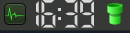

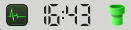
Кроме того, эмблемы на таких домашних каталогах как Видео, Документы, Загрузки, Изображения, Музыка, Общедоступные, Шаблоны стали меньше и теперь являются монохромными, что для привыкшего к значкам Mint-X пользователю будет непривычным.


При сравнении редакций xfce и Cinnamon выбор был сделан в пользу Cinnamon. Объясняется это тем, что темы оформления и значков Mint-Y для моего субъективного восприятия не подошли. Но если в xfce мне так и не удалось вернуть полноценный внешний вид Mint-X (оформление и вид панели), то в Cinnamon всё получилось.
Источник: onformix.blogspot.com
Как установить tar bz2 в Linux Mint

Linux Mint является популярным дистрибутивом Linux для начинающих и опытных пользователей. Он основан на Ubuntu и содержит множество полезных инструментов для работы с системой. Но иногда, при установке приложений или драйверов, пользователи сталкиваются с файлами в формате tar.bz2, которые могут вызвать некоторые трудности при установке.
В этой статье мы расскажем, что такое tar.bz2, как его установить в Linux Mint и какие инструменты можно использовать для упрощения этого процесса. Следуя нашим подробным инструкциям, вы сможете успешно установить любое программное обеспечение в этом формате.
Прежде чем начать, стоит отметить, что в Linux Mint уже есть менеджер пакетов, который упрощает установку и обновление приложений. Однако, некоторые приложения или драйверы могут поставляться только в tar.bz2 формате, и для их установки нужно использовать другие инструменты.
Понимание формата tar.bz2
Что такое tar.bz2
Tar.bz2 – это сжатый архив файлов, который может содержать несколько файлов или каталогов. Файлы внутри архива Tar.bz2 сжимаются с использованием алгоритма Bzip2, который обычно обеспечивает лучшую степень сжатия, чем Gzip.
Как распаковать tar.bz2
Чтобы распаковать tar.bz2, вы можете использовать команду tar -xjvf файл.tar.bz2. Здесь команда tar используется для работы с архивами, а флаги –xjvf указывают на то, что tar.bz2 должен быть распакован.
Где обычно используется tar.bz2
Файлы формата tar.bz2 часто используются для распространения и установки программного обеспечения в Linux. Вместо того, чтобы загружать каждый файл по отдельности, вы можете загрузить один архив tar.bz2, который содержит все необходимые файлы, и затем распаковать его на своем компьютере.
! Как установить старую версию приложения на iOS
| Убедитесь, что вы имеете необходимые права доступа, чтобы распаковать файл, если вы работаете под учетной записью пользователя, который не является владельцем файла. |
Установка утилиты tar
1. Проверьте наличие утилиты tar
Перед установкой утилиты tar необходимо проверить, есть ли она уже установлена на вашей операционной системе. Для этого введите в терминале команду:
Если в результате вы увидите версию утилиты, это означает, что она уже установлена и использовать ее можно.
2. Установите утилиту tar
Если у вас нет утилиты tar или вы хотите обновить ее до новой версии, выполните команду:
- Откройте терминал
- Введите команду: sudo apt-get install tar
- Нажмите Enter и подождите, пока процесс установки завершится.
3. Проверьте, что утилита tar установлена
После завершения установки убедитесь, что утилита tar успешно установлена. Для этого введите команду:
Если в результате вы увидите версию утилиты, это означает, что установка прошла успешно и теперь вы можете использовать утилиту tar для создания и распаковки архивов.
Загрузка и распаковка tar.bz2
Шаг 1: Загрузка архива tar.bz2
Перед тем как распаковать tar.bz2, необходимо сначала его загрузить. Можно найти множество веб-сайтов, предоставляющих загрузку tar.bz2 файлов.
Пример: Для загрузки tar.bz2 архива под названием «program.tar.bz2», выполните следующую команду:
Шаг 2: Распаковка tar.bz2
После успешной загрузки архива tar.bz2, его необходимо распаковать. Для этого выполните следующую команду:
Данная команда распакует архив в текущую директорию. Если вы хотите распаковать архив в другую директорию, необходимо указать путь к этой директории.
Пример: Для распаковки архива в директорию /home/user/program выполните следующую команду:
tar -xvjf program.tar.bz2 -C /home/user/program
После выполнения команды, архив будет распакован в заданную директорию.
Запуск скрипта или установка программы из tar.bz2
Шаг 1: Загрузка tar.bz2 файла
Первым шагом необходимо загрузить tar.bz2 файл, который вы хотите установить. Вы можете загрузить его напрямую с официального сайта программы, либо найти в Интернете на специализированных ресурсах.
Шаг 2: Разархивация tar.bz2 файла
После загрузки файла вам необходимо разархивировать его. Для этого достаточно выполнить команду в терминале:
tar xvf имя_файла.tar.bz2
После этой операции в текущей директории будет появилась папка с названием, таким же, как у вашего tar.bz2 файла.
Шаг 3: Установка программы из tar.bz2
Внутри разархивированной папки находится скрипт установки программы. Вам необходимо выполнить его в терминале командой:
./install.sh
После выполнения этой команды начнется установка программы, которую вы только что распаковали. Обычно, программа будет установлена в стандартную директорию, но если вы хотите изменить это, вы можете использовать опции командной строки.
Вывод
Как вы можете видеть, установка программы из tar.bz2 довольно проста и не должна вызывать проблем даже у новичка в Linux Mint. Главное следовать шагам в инструкции и быть внимательным.
! Как настроить тему в Excel
Решение проблем с установкой tar.bz2
1. Ошибка: «Файл не найден»
Если при попытке установки вы получаете ошибку «Файл не найден», убедитесь, что путь к файлу указан правильно. Если файл расположен в другом каталоге, перейдите в нужную директорию с помощью команды «cd». Если файл был удален или перемещен, загрузите его заново.
2. Ошибка: «Нет прав на выполнение»
Если при попытке запуска установочного скрипта вы получаете ошибку «Нет прав на выполнение», используйте команду chmod, чтобы дать право на выполнение файла. Например, команда «chmod +x имя_файла» разрешит запуск файла.
3. Ошибка: «Отсутствуют зависимости»
Если при попытке установки вы получаете сообщение об отсутствующих зависимостях, установите их с помощью менеджера пакетов. Например, для установки пакета «libstdc++» используйте команду «sudo apt-get install libstdc++».
4. Ошибка: «Файл поврежден»
Если при попытке распаковки архива вы получаете ошибку «Файл поврежден», попробуйте загрузить архив заново. Также возможно, что архив был поврежден при передаче или хранении. Попробуйте восстановить файл с помощью утилиты для проверки целостности архивов.
5. Ошибка: «Неправильный формат архива»
Если получаете сообщение о неправильном формате архива, убедитесь, что вы выбрали правильный тип архива. Например, для файлов с расширением «.tar.gz» используйте команду «tar -zxvf имя_файла.tar.gz», а для файлов с расширением «.tar.bz2» — «tar -jxvf имя_файла.tar.bz2».
Удаление tar.bz2 после завершения установки
После того, как вы успешно установили tar.bz2 файл в Linux Mint, его можно безопасно удалить. Прежде чем удалять файл, убедитесь, что установка прошла успешно и все необходимые файлы были скопированы в соответствующие директории.
Для удаления tar.bz2 файла существует несколько способов. Один из самых простых и распространенных — использовать команду rm. Для этого нужно открыть терминал и ввести следующую команду:
rm имя_файла.tar.bz2
Вместо «имя_файла» укажите имя файла, который вы хотите удалить. Если tar.bz2 файл находится в другом каталоге, то перед именем файла нужно указать путь к этому файлу.
rm /mypath/имя_файла.tar.bz2
Также можно использовать графический интерфейс вашего дистрибутива Linux Mint, чтобы удалить tar.bz2 файл. Найдите файл в «Проводнике» и нажмите правой кнопкой мыши на иконку файла. В контекстном меню выберите «Удалить».
Несмотря на то, что tar.bz2 файлы не занимают много места на жестком диске, рекомендуется удалять их после завершения установки, чтобы не забивать систему ненужными файлами.
Дополнительные советы по работе с tar.bz2 в Linux Mint
1. Используйте команду tar в правильном порядке
Для извлечения файлов из архива tar.bz2 необходимо использовать команду tar с опцией x (extract). Важно установить правильный порядок ключей: сначала указывается опция f (file), затем j (bzip2) для работы с архивом в формате tar.bz2. Если вы перепутаете порядок опций, то команда может не сработать, или архив может быть поврежден.
2. Наблюдайте за процессом работы с архивом
Когда вы работаете с тар-архивом, процесс распаковки может занять некоторое время. Чтобы следить за процессом работы, используйте опцию v (verbose), которая позволит выводить на экран подробную информацию о проходящих операциях.
! Как правильно ставить хештеги на фото в социальных сетях
3. Учтите размеры файлов при работе с архивом
Если вы знаете, что в архиве находятся большие файлы, не забудьте установить сжатие в меньший уровень, чтобы ускорить процесс распаковки. Для этого используйте ключ -1, -2 или -3, где -1 – наименьшее сжатие, -3 – наибольшее.
4. Используйте команду bunzip2 для распаковки архива
Если у вас уже есть tar.bz2-файл, то распаковать его можно с помощью команды bunzip2 с дополнительной опцией -d (decompress). Но затем для получения многих файлов необходимо использовать команду tar –xzvf, которую мы рассмотрели в предыдущей статье.
5. Удалите архив после извлечения файлов из него
После того, как вы извлекли файлы из tar.bz2-архива, не забудьте удалить сам архив. Вы можете сделать это с помощью команды rm. Например: «rm файл.tar.bz2». Это освободит дополнительное пространство на компьютере.
- Используйте соответствующие подзаголовки
- Не забывайте про порядок ключей при работе с командой tar
- Следите за процессом работы с архивом
- Учтите размеры файлов при работе с архивом
- Используйте команду bunzip2 для распаковки архива
- Не забывайте удалять архив после извлечения файлов из него
Вопрос-ответ
Что такое tar bz2?
tar bz2 — это сжатый архив Linux, аналог zip-архива в Windows. Файлы в архиве сжимаются с помощью алгоритма bzip2, после чего архивируются с помощью tar. В результате получается файл с расширением .tar.bz2.
Как установить tar bz2 в Linux Mint?
Для установки tar bz2 в Linux Mint нужно просто установить пакет bzip2 командой «sudo apt-get install bzip2».
Как распаковать tar bz2 в Linux Mint?
Для распаковки tar bz2 в Linux Mint нужно выполнить команду «tar -xvjf name-of-file.tar.bz2», где name-of-file.tar.bz2 — название сжатого файла. Распакованные файлы будут сохранены в текущей директории.
Как создать tar bz2 в Linux Mint?
Для создания tar bz2 в Linux Mint нужно выполнить команду «tar -cvjf name-of-archive.tar.bz2 /path/to/directory», где name-of-archive.tar.bz2 — название создаваемого архива, /path/to/directory — путь к каталогу, который нужно архивировать.
Как добавить файл в существующий tar bz2 в Linux Mint?
Для добавления файла в существующий tar bz2 в Linux Mint нужно выполнить команду «tar -rvjf name-of-file.tar.bz2 /path/to/file», где name-of-file.tar.bz2 — название архива, в который нужно добавить файл, /path/to/file — полный путь к добавляемому файлу.
Как проверить целостность tar bz2 в Linux Mint?
Для проверки целостности tar bz2 в Linux Mint нужно выполнить команду «tar -tvjf name-of-file.tar.bz2». Если в выводе команды не будет ошибок, то архив целый.
Как удалить tar bz2 в Linux Mint?
Для удаления tar bz2 в Linux Mint нужно выполнить команду «rm name-of-file.tar.bz2», где name-of-file.tar.bz2 — название удаляемого файла.
Источник: bojsya.ru
Пошаговая установка
Сейчас каждый сможет установить Linux Mint или любой другой дистрибутив на компьютер, с уже установленной macOS, Windows или совсем на чистый носитель.
Вообще, OC Linux устанавливают по разным причинам. Например, на ваш очень старый компьютер невозможно установить новую версию Windows или macOS. Возможно, требуются уникальные программы, которые есть только на Linux. А скорее всего вам наскучила Windows (macOS). Хотя бывает и такое: вы купили компьютер, но на нём не была установлена OC и вы решили сэкономить на ОС, ведь все дистрибутивы Linux абсолютно бесплатны.
Данную OC установить совсем несложно. Без сомнений, существуют дистрибутивы типа Arch, которые сложно установить новичку. Но почти все новые дистрибутивы инсталлируются намного проще, а самое главное быстрее, чем его конкуренты Windows или macOS.
Перед тем как приступить к установке этой OC на свой рабочий компьютер: рекомендуется загрузить в облако все имеющиеся важные документы, фотографии и иные файлы, поскольку во время работы с распределением памяти под дистрибутив, вы можете случайно форматировать носитель и всё, что есть на ЖД, удалится без возможности восстановления. Но соблюдая нашу инструкцию, все будет хорошо. Также можно использовать Linux как вторую ОС.
1. Загрузка дистрибутива
Начать стоит с выбора дистрибутива. Здесь вам пригодятся наши публикации:
- Что такое Linux Mint и почему на него стоит перейти
- Различия между дистрибутивами Linux Mint и Ubuntu
- Период поддержки версий дистрибутива Linux Mint
- Выбор наиболее подходящего окружения: KDE, Cinnamon, Xfce или Mate
После выбора дистрибутива, окружения и разрядности, вам нужно его скачать. Но как сделать это?

Вы можете скачать русскую версию Линукс Минт непосредственно с нашего сайта, для этого выберите разрядность вашего процессора и требуемую версию ОС. Рекомендуем закачивать дистрибутив с помощью торрент-клиента, т.к. через торрент это сделать намного быстрее, чем скачивать напрямую с сервера.
2. Запись дистрибутива на USB или CD
Для записи вашей OC на CD носитель вам не понадобятся сторонние утилиты, вы можете воспользоваться стандартными утилитами, которые есть на Windows и на macOS. Нужно всего лишь нажать правой кнопкой мыши на скачанный файл формата ISO, после выбрать подходящую вкладку.

А вот для его записи на USB-носитель нужна утилита Rufus (для Windows) и UNetbootin (для macOS). Разобраться в них не составит труда.
3. Подготовка раздела диска
При установке OC на чистый ЖД, просто пропустите этот пункт.
Для Windows
Открываете меню пуск и пишете «Создание и форматирование разделов жёсткого диска». Открываете данную панель управления и выбираете раздел ЖД, от которого хотите отрезать место под OC. Нажимаете правой клавишей мыши по разделу и выбираете пункт «Сжать том». В большинстве случаев под Linux хватает 20 Gb, но если вы собрались устанавливать объёмные программы и утилиты, то ставьте больше.
